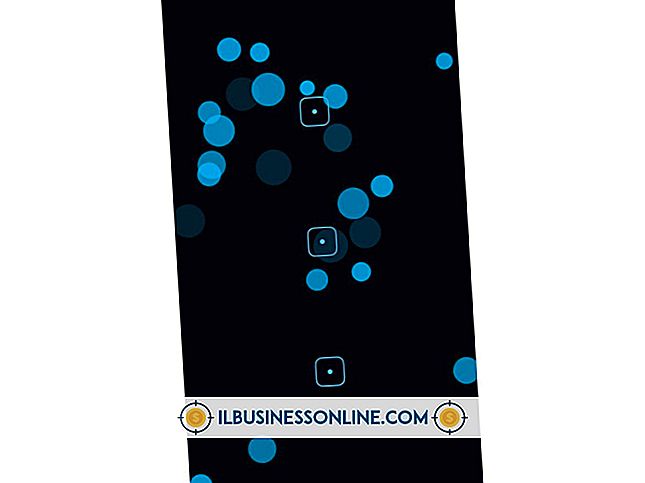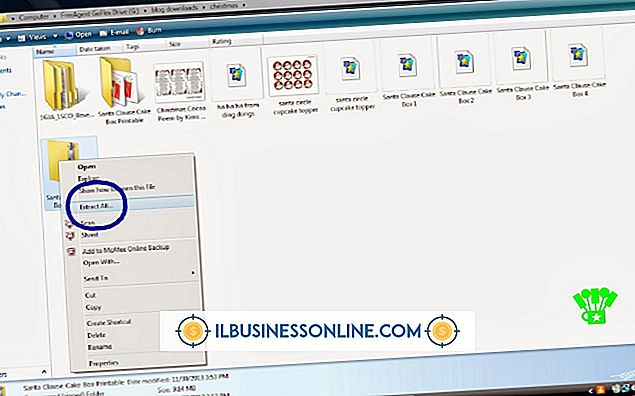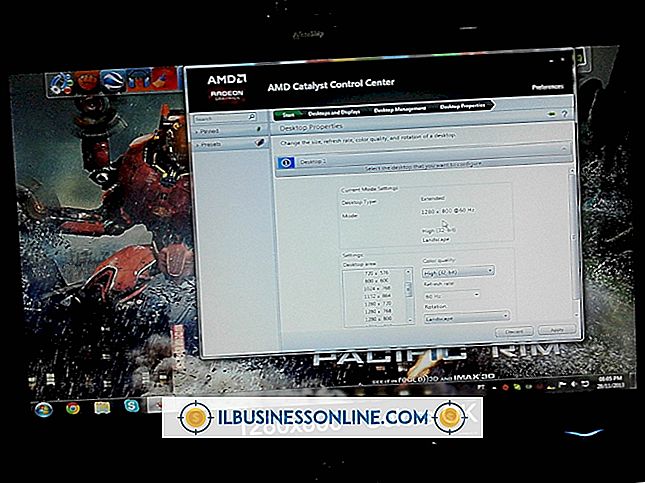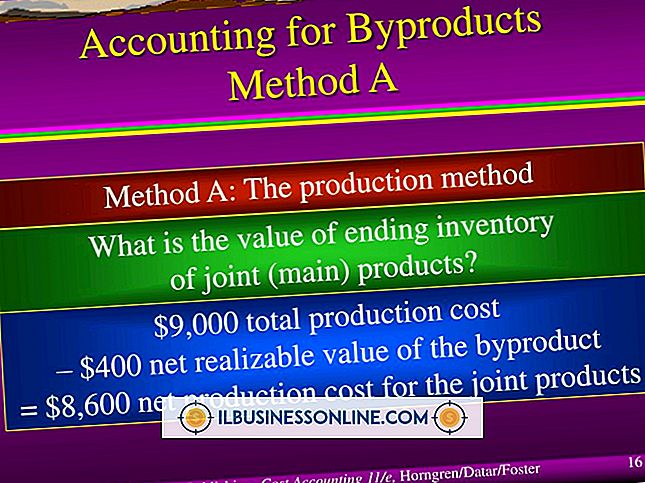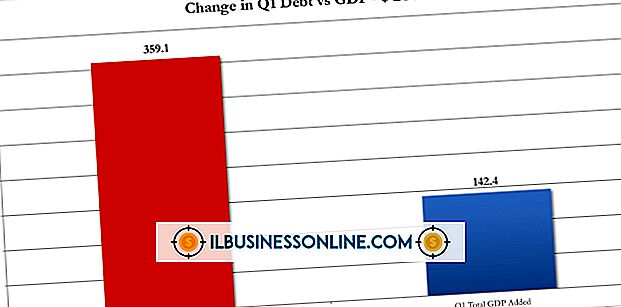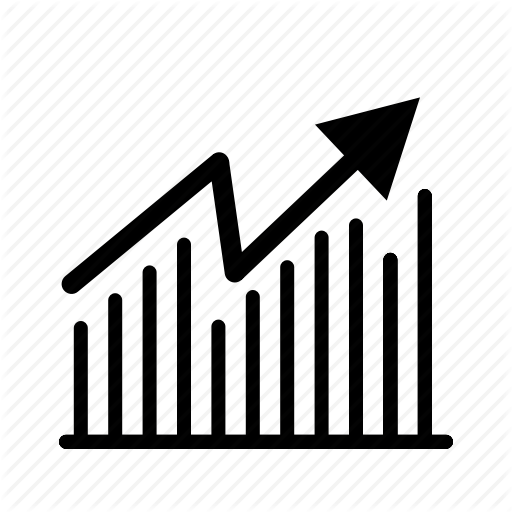Ulike måter å installere WordPress-plugins på

WordPress gir flere forskjellige metoder for å installere plugin-moduler. Du kan bruke Legg til ny side i WordPress-administrasjonspanelet for å søke etter programtillegg fra WordPress-plugin-katalogen og automatisk laste ned og installere dem. Legg til ny side inneholder også et skjema som du kan bruke til å laste opp andre pluginprogrammer. Du kan også installere plugin-moduler ved å pakke dem ut og manuelt laste dem opp til webserveren din, slik plugin-modulene ble installert før siden Legg til ny ble introdusert.
Plug-in Directory
1.
Logg inn på WordPress-siden din som administrator.
2.
Klikk på "Plug-ins" på venstre side av WordPress dashboard og klikk "Add New" under plugin-header.
3.
Skriv inn et plugin-navn i søkeboksen og trykk "Enter".
4.
Klikk koblingen Installer til høyre for plugin-modulen du vil installere, og klikk på "Installer" -knappen på plugin-siden.
5.
Klikk koblingen Aktiver etter at WordPress er ferdig med å installere plugin-modulen.
Last opp en plugin
1.
Logg inn på WordPress-siden din som administrator, og klikk på "Plug-ins" på venstre side av dashbordet.
2.
Klikk på "Legg til nytt" under programtillegg i sidefeltet.
3.
Klikk på koblingen "Last opp" øverst på siden Legg til ny.
4.
Klikk på "Browse" -knappen, bla til plugin-modulen i ZIP-format på datamaskinen din og dobbeltklikk på den.
5.
Klikk på "Installer nå" -knappen for å installere plugin-modulen og klikk på "Aktiver" når den er ferdig installert.
Manuell installasjon
1.
Last ned en plugin-modul i ZIP-format og hent plugin-mappen fra ZIP-filen. For eksempel, pakke ut "Eksempel" -mappen fra et plugin-arkiv med navnet "Example.zip."
2.
Last opp plugin-modulens mappe til "wp-content / plugins" -mappen på WordPress-systemet.
3.
Logg inn på WordPress-siden din som administrator, og klikk på koblingen "Plug-ins" i sidefeltet.
4.
Aktiver plugin-modulen ved å klikke på koblingen Aktiver på plugin-siden.
5.
Undersøk readme-filen i plugin-modulens mappe og utfør hvilken som helst tilleggskonfigurasjon plugin-modulen krever.